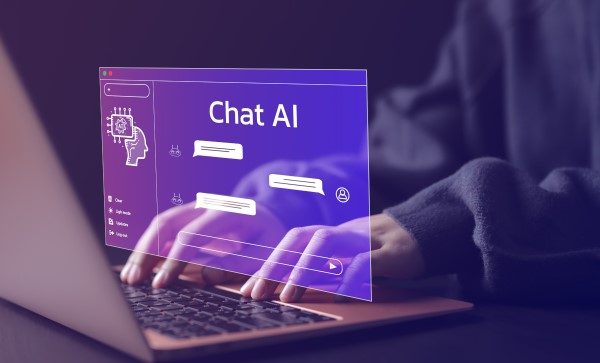Microsoft đã tích hợp ChatGPT, công nghệ AI đột phá từ OpenAI, vào công cụ tìm kiếm Bing, tạo nên một cuộc cách mạng trong trải nghiệm tìm kiếm thông tin trực tuyến. Bài viết này sẽ hướng dẫn bạn từng bước sử dụng ChatGPT trên Microsoft Bing và làm rõ một số thắc mắc thường gặp về công nghệ này.
ChatGPT là gì?
ChatGPT là một phần mềm do OpenAI phát triển, dựa trên mô hình đối thoại nguyên mẫu. Nó có khả năng hiểu ngôn ngữ tự nhiên của con người và tạo ra văn bản ấn tượng, giống như do con người viết. Nói đơn giản, nó là một công cụ hỗ trợ tìm kiếm thông tin nhanh chóng qua hình thức hỏi đáp, giống như một cuộc hội thoại bình thường.

Hướng dẫn 5 bước sử dụng ChatGPT trên Microsoft Bing
Để trải nghiệm sức mạnh của ChatGPT tích hợp trên Bing, hãy làm theo các bước sau:
Bước 1: Đăng nhập tài khoản Microsoft trên trình duyệt Edge
Mở trình duyệt Microsoft Edge trên máy tính của bạn và truy cập địa chỉ www.bing.com/new. Nếu bạn chưa từng sử dụng Bing, hãy nhấp vào nút “Đăng nhập” và nhập thông tin tài khoản Microsoft của mình. Đây là bước cần thiết để Microsoft xác thực và cho phép bạn truy cập vào phiên bản Bing mới tích hợp ChatGPT.
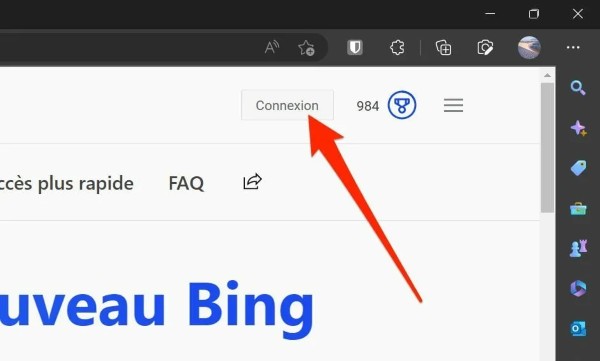
Bước 2: Tham gia danh sách chờ
Sau khi đăng nhập thành công, bạn sẽ được dẫn đến trang tổng quan về Bing mới. Nhấp vào nút “Tham gia danh sách chờ”. Microsoft sẽ gửi email xác nhận đến địa chỉ email đã đăng ký. Hãy kiểm tra hòm thư của bạn và làm theo hướng dẫn trong email để hoàn tất quá trình đăng ký. Việc này là cần thiết vì tính năng tích hợp ChatGPT hiện vẫn đang trong giai đoạn thử nghiệm và có hệ thống xếp hạng chờ.
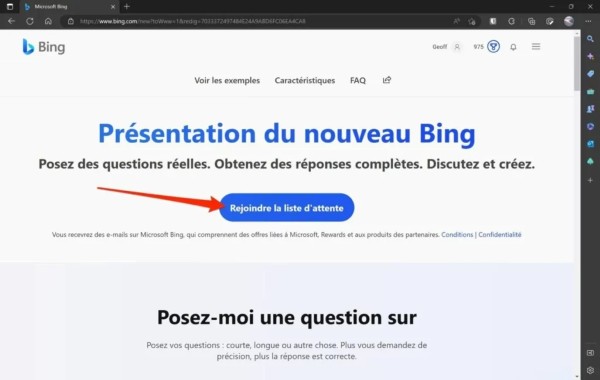
Bước 3: Cài đặt cấu hình mặc định cho máy tính
Nhấp vào liên kết “Truy cập vào Bing mới nhanh hơn”. Một giao diện mới sẽ hiện ra với hướng dẫn tối ưu hóa trải nghiệm Bing. Nhấp vào tùy chọn “Đặt Microsoft thành trình duyệt tùy chọn” để đặt Microsoft Edge làm trình duyệt mặc định. Việc này sẽ giúp tối ưu hóa quá trình truy cập và sử dụng Bing.
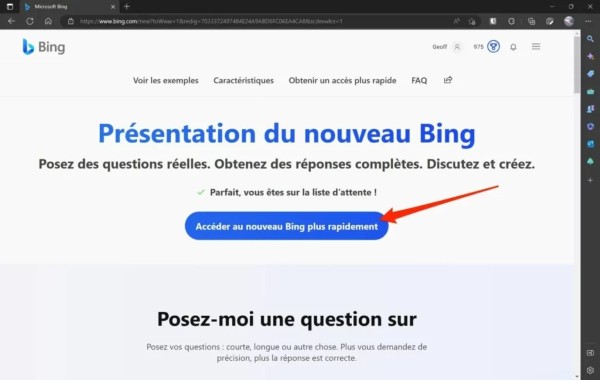
Bước 4: Cài đặt tệp cấu hình
Sau khi hoàn thành bước 3, bạn sẽ được chuyển đến một trang web mới hướng dẫn tối ưu hóa trình duyệt Microsoft Edge. Chọn “Cài đặt ngay”. Bạn sẽ được yêu cầu tải xuống và mở tệp WebBrowsingOptimizer. Tệp này sẽ tự động cài đặt các thiết lập khuyến nghị của Microsoft để tối ưu hóa trải nghiệm sử dụng Bing.
Đối với người dùng macOS, Microsoft có thể yêu cầu tải xuống thêm ứng dụng Bing Wallpaper. Trong quá trình cài đặt, bạn sẽ nhận được thông báo về việc đặt Bing làm trang chủ và công cụ tìm kiếm mặc định trên các trình duyệt khác nhau.
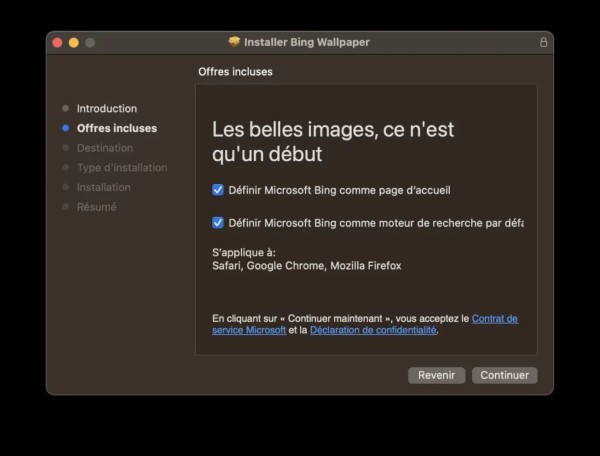
Bước 5: Trải nghiệm Bing mới
Sau khi hoàn tất tất cả các bước trên, bạn sẽ có quyền truy cập vào phiên bản Bing mới. Tuy nhiên, tùy thuộc vào quá trình duyệt danh sách chờ, bạn vẫn có thể cần chờ để được tiếp cận đầy đủ chức năng hỗ trợ của chatbot AI. Dù vậy, bạn vẫn có thể thử nghiệm bằng cách nhấp vào nút “Thử ngay” để trải nghiệm trước các tính năng mới.
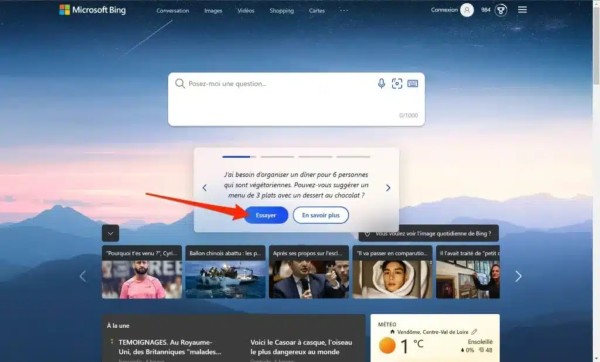
Ngoài việc tích hợp ChatGPT sử dụng GPT-3.5, Bing còn áp dụng AI để nâng cao độ liên quan của kết quả tìm kiếm, mang lại trải nghiệm tìm kiếm thông minh hơn.
Lưu ý khi cài đặt và sử dụng ChatGPT trên Microsoft Bing
Để tận dụng tối đa tính năng của Bing tích hợp ChatGPT, hãy đảm bảo:
- Đặt Microsoft Edge làm trình duyệt mặc định và Bing là công cụ tìm kiếm mặc định.
- Cài đặt MSN làm trang chủ và thêm Bing vào thanh tác vụ.
- Thêm một số trang web được Microsoft đề xuất vào mục yêu thích và tạo lối tắt Edge trên màn hình máy tính.
Quá trình cài đặt được thiết kế đơn giản, bạn chỉ cần tải xuống các tệp nhỏ, còn lại Microsoft sẽ tự động xử lý. Quy trình này tương tự trên cả Windows và macOS. Bạn sẽ được thông báo về việc cài đặt Bing làm trang chủ và công cụ tìm kiếm mặc định trên các trình duyệt khác như Safari, Mozilla Firefox và Google Chrome.

Câu hỏi thường gặp
ChatGPT có thay thế Google được không?
Hiện tại, câu trả lời là chưa. Google vẫn là công cụ tìm kiếm lớn nhất thế giới. ChatGPT chủ yếu dựa trên dữ liệu đến năm 2021 và một phần dữ liệu mới (từ 25/3/2023), do đó, phạm vi dữ liệu của nó vẫn chưa thể sánh bằng Google. Tuy nhiên, với tốc độ phát triển nhanh chóng, ChatGPT đang trở thành một công cụ tìm kiếm thông tin tiên tiến và hiệu quả, cung cấp câu trả lời chính xác nhanh chóng hơn so với việc phải sàng lọc nhiều nguồn thông tin khác nhau trên Google.
ChatGPT có thể làm gì?
ChatGPT có thể tạo nội dung web, giải bài tập, lập trình, xác nhận thông tin, sửa lỗi chính tả và nhiều tác vụ khác. Tuy nhiên, cần lưu ý rằng ChatGPT vẫn đang trong quá trình phát triển và không phải câu trả lời nào cũng chính xác tuyệt đối.
Kết luận
Bài viết đã hướng dẫn chi tiết cách sử dụng ChatGPT trên Microsoft Bing và giải đáp một số thắc mắc phổ biến. Việc tích hợp ChatGPT hứa hẹn sẽ mang đến một trải nghiệm tìm kiếm thông tin trực tuyến hoàn toàn mới, nhanh chóng và hiệu quả hơn.